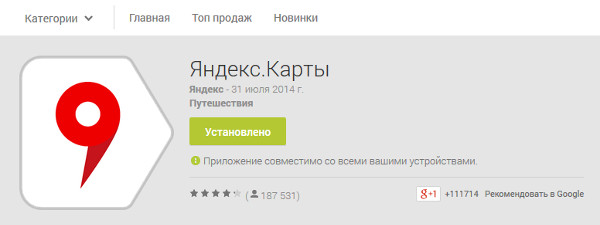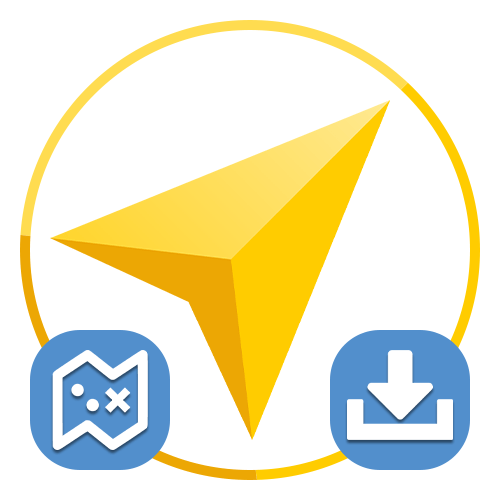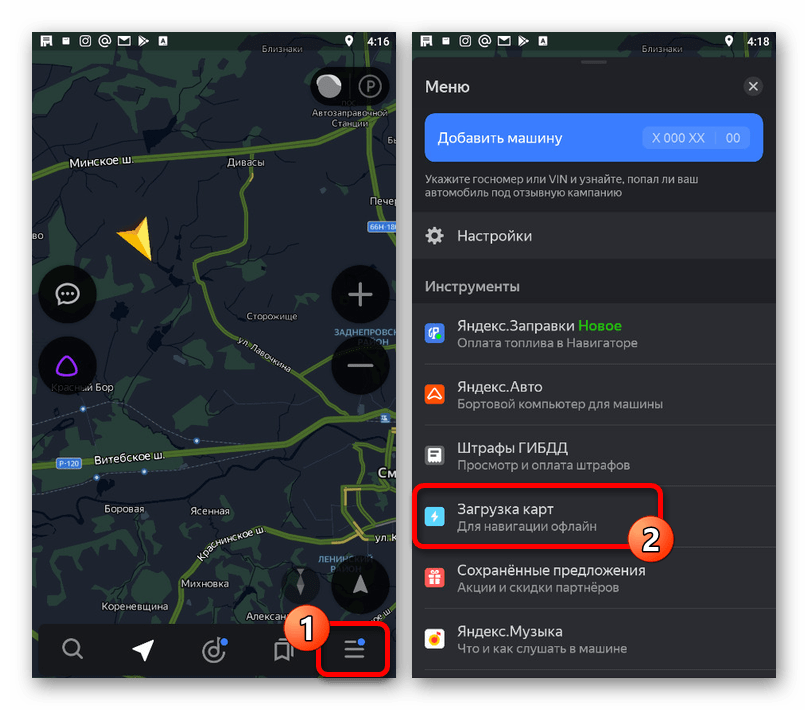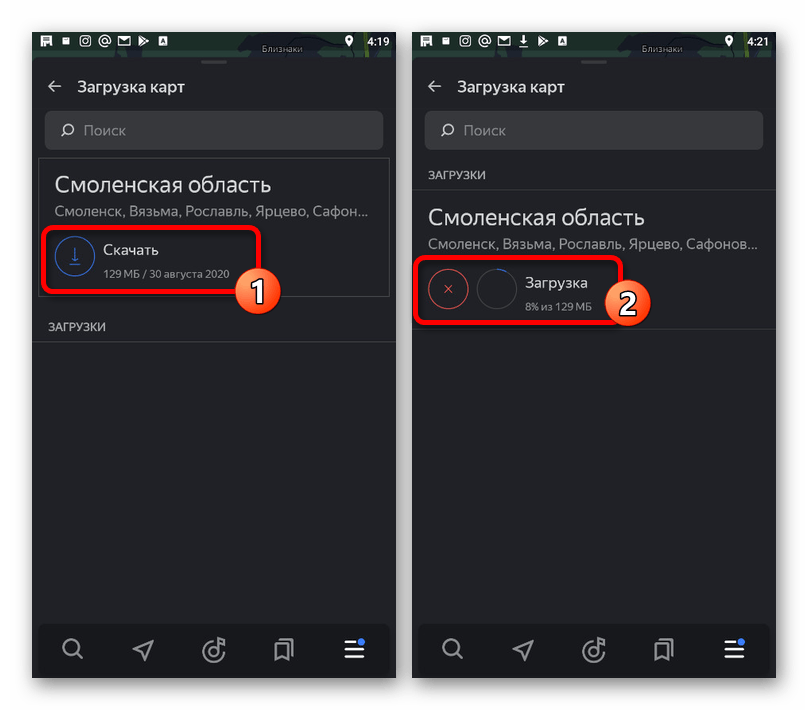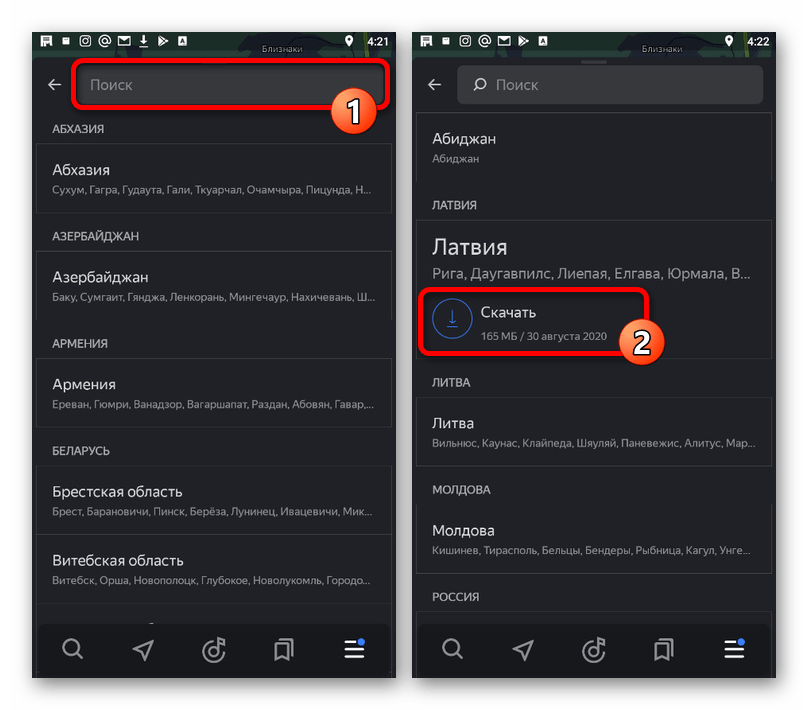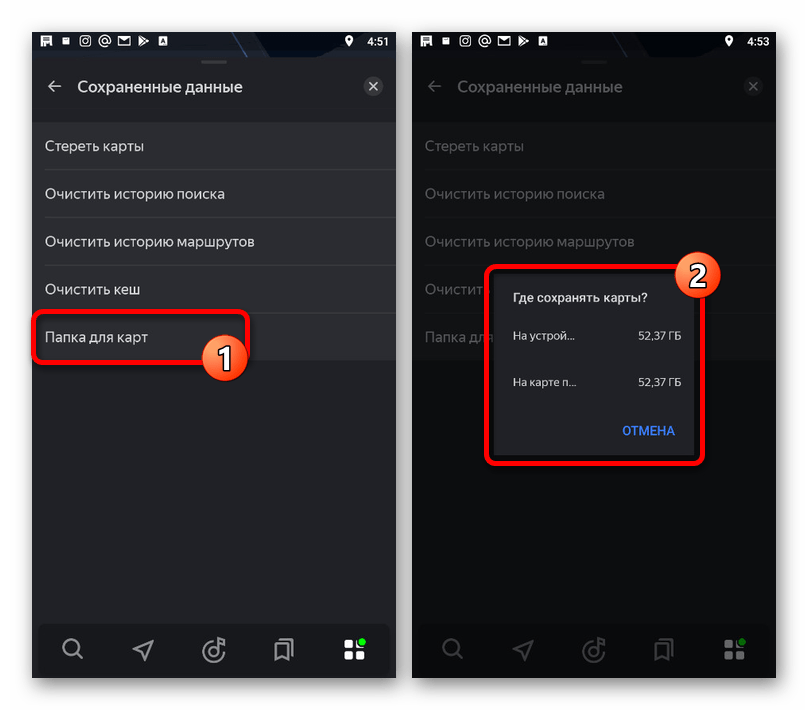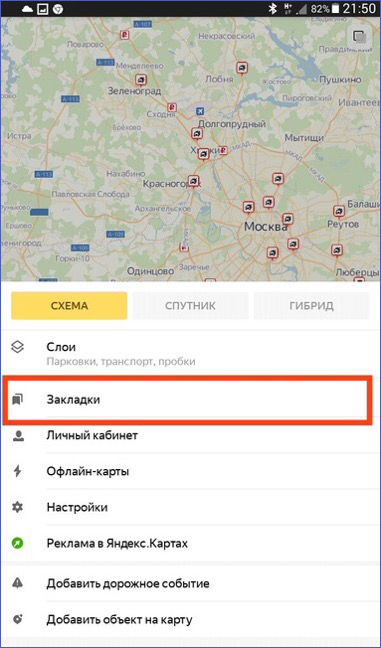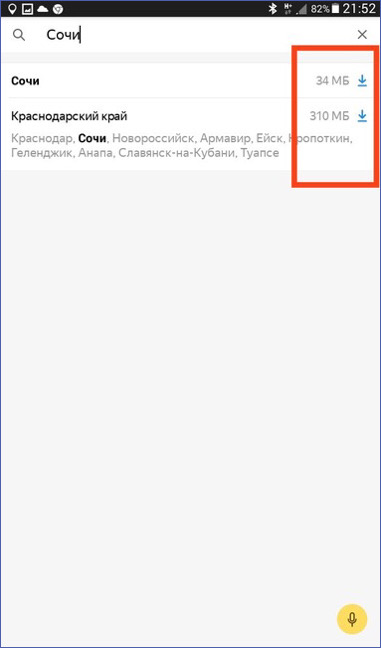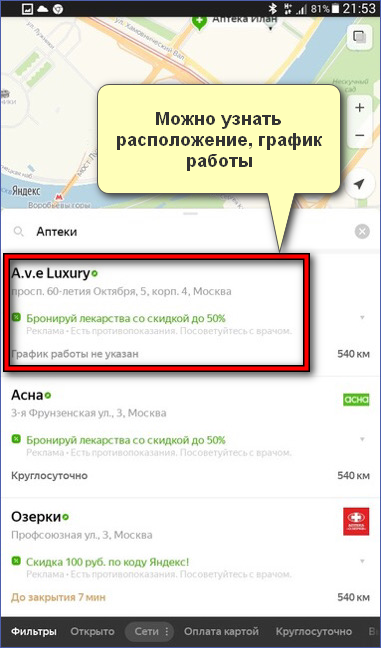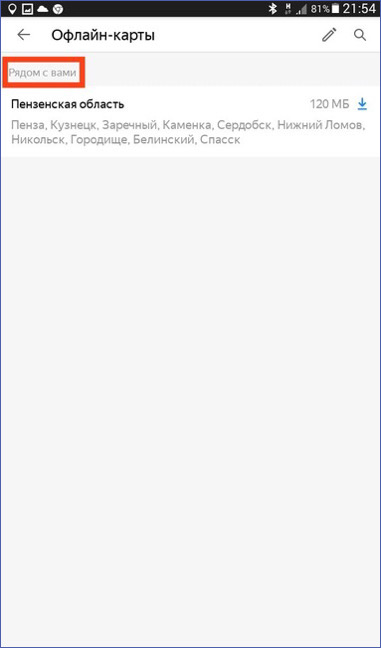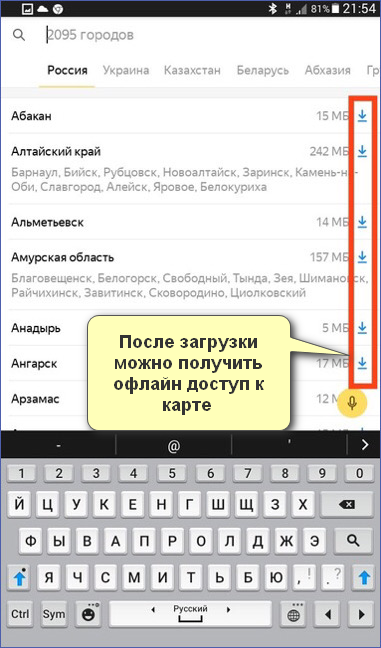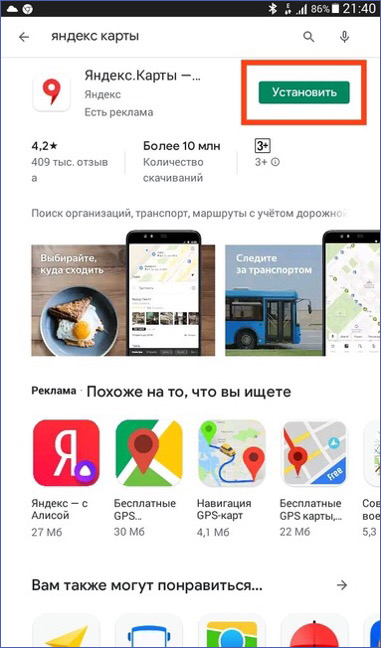- Как заставить Яндекс.Карты сохранять загруженные карты на карту памяти смартфона?
- Как использовать Яндекс Навигатор без интернета
- Какие устройства подойдут
- Как включить функцию
- Работа в оффлайн режиме
- Плюсы и минусы офлайн режима
- Новые легкие Яндекс.Карты с поиском в офлайне для iOS и Android
- Загрузка карты из Яндекс.Навигатора
- Скачивание офлайн-карты региона
- Изменение папки сохранения
- Очистка свободного места в памяти
- Скачать Яндекс Карты бесплатно
- Предназначение и функционал Яндекс.Карт
- Возможности сервиса в офлайн-режиме
- Загрузка и установка Яндекс.Карт
- Зачем нужно загружать новые карты
- Выбор карт для установки
- Процесс установки карт
- Скачать Яндекс.Карты на Android
- Вариант 1: Google Play
- Вариант 2: APK-файл
- Преимущества и недостатки Яндекс.Карт
Как заставить Яндекс.Карты сохранять загруженные карты на карту памяти смартфона?
На днях мы писали о том, как обойти проблему невозможности установки игр и приложений для некоторых смартфонов или планшетов (на базе Android) на карту памяти (SD-карту). Но если вы используете смартфон или планшет как навигационную систему, и вам хватает памяти для программ, вам наверняка понадобится много места для загружаемых карт. Яндекс.Карты, к примеру, все просмотренные карты сохраняет в отдельную папку на телефон (планшет). Это очень удобно, если вы оказываетесь в той местности, где нет мобильного интернета или Wi-Fi. Но загруженные карты занимают много места — сотни мегабайт, а то и гигибайты. Посмотрим, как можно сделать так, чтобы карты по умолчанию сохранялись на SD-карту. Причем нам вовсе не нужно делать root (рут-права).
Этот способ подходит не для всех приложений. Для начала идем в магазин приложений Google Play, открываем страницу с приложением Яндекс.Карты и смотрим на адресную строку. Там будет что-то вроде: «https://play.google.com/store/apps/details&id=ru.yandex.yandexmaps». Здесь мы вычленяем ID приложения. Это «ru.yandex.yandexmaps».
Теперь нужно создать на карте памяти путь Android\data\. Если он уже там есть, создаем папку «ru.yandex.yandexmaps» (разумеется, без кавычек), а внутри папку files.
Заходим в приложение Яндекс.Карты и указываем путь: storage/sdcard1/Android/data/ru.yandex.yandexmaps/files (обязательно соблюдаем строчные и прописные буквы). Путь указываем здесь: «Яндекс.Карты — Настройки — Дополнительные настройки — Папка с картами». В комментариях предлагают попробовать альтернативные варианты:
/sdcard/Android/data/ru.yandex.yandexmaps/files
storage/sdcard1/Android/data/ru.yandex.yandexmaps/files/
storage/extSdCard/Android/data/ru.yandex.yandexmaps/files
/mnt/sdcard/external_sd/Android/data/ru.yandex.yandexmaps/files/
/storage/external_SD/Android/data/ru.yandex.yandexmaps/files
Осталось перезапустить приложение — и теперь карты должны скачиваться в новую папку, созданную на карте памяти.
Точно так же можно поступить и с рядом других приложений. К примеру, данная схема работает с приложением ПРО город, Навител и ряд других.
Источник
Как использовать Яндекс Навигатор без интернета
Бывает, что у вас нет интернета, но на смартфоне функционирует GPS-приемник. В этом случае Яндекс.Навигатор сможет помочь, но при одном условии: на ваш смартфон должны быть загружены карты той местности, куда вы собираетесь добраться, или ранее был построен маршрут, который сохранен в памяти.
Какие устройства подойдут
Первоначальные версии приложения требовали постоянного подключения к Интернету. И хотя объем передаваемых данных не отличается своими большими масштабами, но есть места, где о мобильном интернете даже не слышали, т.е. он там вообще отсутствует.
Благодаря последним обновлениям появилась возможность пользоваться Яндекс Навигатором без Интернета. Теперь многие владельцы мобильных устройств, поддерживающих системы iOS и Android, могут скачать векторную карту того региона, который их интересует. Это можно сделать в специальном разделе настроек, хотя для скачивания уже доступна и новая версия Яндекс.Навигатора, которую можно скачать через маркеты Google Play и AppStore.
Как включить функцию
При отсутствии подключения к Интернету, активировать работу приложения можно следующим образом:
- На используемом мобильном устройстве зайти в приложение «Яндекс.Навигатор»;
- Перейти в раздел «Меню» и воспользоваться кнопкой «Загрузка карт»;
- Из предоставленного списка выбрать нужную карту местности путем пролистывания или с помощью системы поиска;
- Активировать тип закачки и нажать кнопку «Скачать».
Не забудьте скачать карты заранее, когда у вас будет мобильный интернет, чтобы использовать их в той местности, где Сеть отсутствует вообще.
Внимание! Некоторые модели смартфонов оснащены GPS-модулями. Поэтому даже без навигатора вы сможете увидеть на карте свое местоположение и направление, куда вам нужно двигаться.
Очень важен и такой показатель, как размер скачиваемого файла, который указывается рядом с картой. В большинстве случаев он довольно внушительный, поэтому лучше использовать Wi-Fi для загрузки карты.
Работа в оффлайн режиме
- Когда карты есть в наличии, то построение маршрута в offline-режиме ничем не отличается от его построения в online- режиме. Все свои маршруты лучше заранее сохранять с помощью кнопки «Мои места».
- Обязательно укажите свои адреса (рабочий и домашний) и в строке «Избранное» те адреса, которыми часто пользуетесь.
Если вы предварительно загрузили карты, то использовать приложение в оффлайн режиме также можно с помощью голосовой команды «Слушай, Яндекс» или вручную указать место следования, чтобы можно было по этим данным проложить оптимальный маршрут.
В дальнейшем также можно просматривать карты без подключения к сети, но построение маршрута всегда требует подключения к Интернету. Получается, что этот режим (офлайн) нельзя назвать полностью автономным. Да, можно работать и по скачанным векторным картам, несмотря на то что они значительно сокращают объем передаваемых данных. И это в некоторых случаях лучше для водителей, которые попали в нулевую зону покрытия мобильной сети.
Напоминаем, как работает Яндекс.Навигатор в режиме офлайн, можно будет узнать после того, как обновится текущая версия приложения (обновление должно пройти автоматически).
Плюсы и минусы офлайн режима
Отметим некоторые положительные моменты использования offline-режима:
- При отсутствии интернета можно просматривать карту, которая была скачана раньше. А если на мобильном устройстве установлен GPS-модуль, что для современных смартфонов вполне обычное явление, то появляется возможность разглядеть и свое место расположения.
- Конечно, при наличии мобильного интернета карты загружаются намного быстрее. И не важно, просто вы просматриваете карты или хотите задать маршрут, при этих действиях трафик не расходуется.
- И еще один плюс, который дает обновленная версия Яндекс.Навигатора, и это использование приложения в офлайн-режиме путем применения качественных и четких векторных карт. Их объем значительно меньше растровых, поэтому потребуется меньше места на телефоне для их размещения. И еще одно новшество: при обновлении версии все здания сделаны трехмерными.
Обновленная версия Яндекс.Навигатор имеет не только преимущества, но и некоторые недостатки, над устранением которых еще придется поработать. К самому существенному недостатку относится то, что невозможно добиться построения маршрута без подключения к сети интернет. Но если маршрут был уже проложен вами с помощью Интернет-подключения и сохранен, то при наличии модуля GPS вы сможете увидеть свое перемещение на карте. Но не забывайте, если вы свернете с проложенного маршрута, новый проложен не будет.
Источник
Новые легкие Яндекс.Карты с поиском в офлайне для iOS и Android
Сегодня мы обновили Яндекс.Карты для iOS и Android. Теперь поиск в приложении работает даже без доступа в сеть. Это пригодится, если на мобильном счету вдруг кончились деньги или вы оказались в роуминге или в месте, где нет сигнала сотовой сети.
В офлайн-режиме можно искать адреса, топонимы и организации: кафе, магазины, банкоматы, аптеки, АЗС и так далее. Карты не только покажут, где находится организация, но и сообщат подробности: часы работы и телефон. Если вы ищете гостиницу, приложение укажет примерную стоимость номеров, а если ресторан — то средний чек. И всё это — без интернета: необходимо лишь заранее сохранить на устройство карту нужного города или региона.
Просмотр информации об организациях в офлайн-режиме
Несмотря на то, что у офлайн-карты теперь больше возможностей, весить она стала гораздо меньше. Скажем, карта Москвы занимает всего 144 МБ вместо 1,9 ГБ, а карта Питера и Ленобласти — 231 МБ вместо 3,2 ГБ. Сделать карту легче удалось за счёт перехода на новый формат: вместо растровых карт в приложении используются векторные. Особенность векторной графики — возможность масштабировать картинку без потери качества; благодаря этому не нужно сохранять несколько вариантов одной и той же карты в разных масштабах.
Наконец, мы добавили в приложение несколько функций, которые упрощают работу с картой. Во-первых, угол наклона карты можно менять — для этого достаточно провести двумя пальцами по экрану. Это поможет, например, сориентироваться на улице, по которой вы собираетесь пройти или проехать. А во-вторых, названия улиц теперь видны всегда — даже если в Картах включены пробки или проложен маршрут.
Загрузить новые Яндекс.Карты можно в App Store и Google Play. При обновлении приложения карты, сохранённые в память ранее, будут удалены. Вам потребуется скачать их ещё раз — зато в результате свободного места на устройстве будет гораздо больше.
Источник
Загрузка карты из Яндекс.Навигатора
Скачивание офлайн-карты региона
Мобильное приложение Яндекс.Навигатор является одним из лучших для использования в России и СНГ, однако в обязательном порядке требует подключения к интернету с целью динамической загрузки местности. Избежать этого можно, воспользовавшись загрузкой карты в память устройства при наличии активного подключения к сети, что впоследствии позволит программе работать в режиме офлайн.
- Откройте рассматриваемое приложение и на нижней панели нажмите по нижнему правому значку. После этого через основное меню необходимо перейти в раздел «Загрузка карт».
Если помимо карты выбранного по умолчанию региона вы хотите загрузить и другие места, будет достаточно тапнуть по блоку «Поиск», выбрать в списке нужный вариант и воспользоваться кнопкой «Скачать». Добавление в таком случае происходит точно так же, как было указано выше.
Получить информацию о скачивании каждой офлайн-карты можно на предыдущей странице «Загрузка карт». Обратите внимание, скачивание происходит по мере добавления новых карт, а не одновременно.
К сожалению, по завершении загрузки вы не получите каких-то уведомлений, однако вполне можете проверить работоспособность приложения в регионе без подключения к интернету.
Учитывайте, что карты в режиме офлайн предоставляют лишь информацию о местности, в то время как ситуация на дорогах и некоторые другие функции будут заблокированы. Кроме того, по возможности не забывайте своевременно обновлять загруженные данные.
Изменение папки сохранения
Как можно было заметить, офлайн-карты требуют довольно-таки много места в памяти мобильного устройства, нехватка которого вызовет ошибку при загрузке. Чтобы этого не произошло, можете изменить папку сохранения рабочих файлов через внутренние настройки Яндекс.Навигатора.
- С помощью панели в нижней части экрана откройте главное меню и коснитесь кнопки с изображением шестеренки и подписью «Настройки». Данный раздел необходимо будет пролистать почти до самого низа.
Само по себе приложение на указанной странице предоставляет информацию о месте на смартфоне, занимаемом картами, что позволяет с легкостью контролировать свободное пространство.
Очистка свободного места в памяти
При отсутствии на телефоне нужного объема свободного места можете в том же разделе «Сохраненные данные» произвести очистку скачанных карт с целью освобождения памяти. Учитывайте, что здесь нет возможности выбора отдельных элементов, из-за чего удаляются сразу все добавленные варианты, которые впоследствии, если нужно, придется загружать заново.
Отдельно отметим, что добавлять карты в само приложение нельзя, так как этим занимаются исключительно разработчики. В то же время вы можете обратиться в службу поддержки сервиса, если не обнаружили нужного варианта местности среди доступных для загрузки.
Помимо этой статьи, на сайте еще 12470 инструкций.
Добавьте сайт Lumpics.ru в закладки (CTRL+D) и мы точно еще пригодимся вам.
Отблагодарите автора, поделитесь статьей в социальных сетях.
Источник
Скачать Яндекс Карты бесплатно
Яндекс.Карты можно скачать бесплатно: навигатор доступен в Google Play, App Store, Microsoft Store. Разберем всю необходимую информацию о путеводителе.
Предназначение и функционал Яндекс.Карт
Приложение предназначено для поиска мест, создания маршрутов. Сервис предлагает:
- крупную базу организаций с контактной информацией;
- персональные настройки (подборки организаций исходя из интересов, точный поиск мест по фильтрам);
- маршруты на общественном транспорте, автомобиле, велосипеде, пешком;
- карты в режиме офлайн.
Уделено большое внимание мелочам, которые помогают ориентироваться в незнакомом городе.
В основном меню можно добавлять «Любимые места», «Закладки», «Мой транспорт».
Возможности сервиса в офлайн-режиме
Яндекс.Карты работают офлайн, есть возможность проложить маршрут без подключения к интернету. Доступны голосовые подсказки в пути.
Загрузка и установка Яндекс.Карт
Последняя версия навигатора имеет размер в 185 Мб. Можно скачать схемы некоторых городов, чтобы пользоваться ими без подключения к сети.
Карта Санкт-Петербурга весит всего 123 Мб.
Зачем нужно загружать новые карты 
После загрузки появится база организаций с режимом работы, списком оказываемых услуг. Новые версии содержат актуальные данные. Стоит обновить карты, чтобы получить точную информацию.
Выбор карт для установки
Бесплатно доступны схемы 2095 городов. Можно искать города по странам, а также использовать функцию «рядом с Вами».
Процесс установки карт
Рассмотрим, как загрузить карты на смартфон:
- Найти «Меню» в левой нижней части экрана.
- Выбрать «Офлайн-карты».
- Ввести название населенного пункта в строку поиска.
- Нажать на синий значок «Установить» в правой части.
- Кликнуть на «Разрешить».
Схемы города появятся в разделе «Загруженные».
Скачать Яндекс.Карты на Android
Существует 2 способа скачать Яндекс.Карты на Андроид бесплатно:
- из магазина Google Play;
- APK-файл из интернета.
Для установки на устройство с ОС Android нужен файл с расширением APK.
Вариант 1: Google Play
Способ предполагает использования маркета:
- Зайти в Google Play, нажать «Поиск», напечатать название сервиса.
- Выбрать «Установить Яндекс.Карты».
Установка через Google Play — самый быстрый и безопасный способ.
Вариант 2: APK-файл
APK — это формат, необходимый, чтобы установить программу для Android (например, для Windows CE подходит формат EXE). Для установки необходимо:
- Скачать виджет от Яндекс на компьютер и скинуть на карту памяти.
- Вставить карту памяти, открыть файловый менеджер.
- Запустить APK-инсталлятор.
- Во всплывающем окне выбрать «Настройки».
- Поставить галочку рядом с «Неизвестные источники», затем нажать «ОК».
- Вернуться в файловый менеджер, согласиться с условиями использования и кликнуть «Далее».
Когда установка будет завершена, выбрать «Готово» или «Открыть». Иконка навигатора появится на экране или в основном меню.
Преимущества и недостатки Яндекс.Карт
Сервис имеет плюсы и минусы. Основные преимущества:
- Доступен для популярных операционных систем (например, можно установить на Айфон (iPhone)).
- Работает в режиме офлайн.
- Показывает детальную информацию о городе (контактные данные организаций, пробки).
- Подходит для создания маршрутов на личном и общественном транспорте, пешком.
- Позволяет узнать об интересных событиях, популярных локациях в городе.
- Данные о зарубежных городах недостаточные.
- Функция Street View доступна только для крупных населенных пунктов.
- Неточно показывает передвижение общественного транспорта.
Сервис имеет больше преимуществ, чем недостатков. Существующий набор функций позволяет легко ориентироваться в незнакомом месте.
Навигатор от Yandex предлагает много полезных функций и понятный интерфейс. Он может работать без интернета, содержит контактные данные об организациях, строит оптимальный маршрут.
Источник